Безкоштовний інструмент допомагає інсталювати Windows 11 без TPM, минаючи вимоги до обладнання
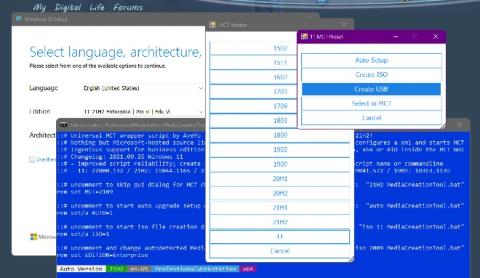
Цей інструмент допоможе вам легко встановити Windows 11 на старих моделях комп’ютерів.
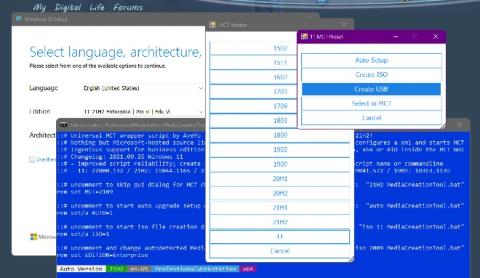
Windows 11 має досить суворі вимоги щодо безпеки, а також мінімальне обладнання. Щоб інсталювати нову операційну систему Microsoft, ваш комп’ютер має мати TPM 2.0 , Secure Boot і центральний процесор має офіційно підтримуватися Microsoft. Програмний гігант каже, що вони необхідні, тому що безпека є найважливішою у Windows 11.
Нещодавно розробник GitHub на ім’я AveYo створив інструмент, який дозволяє інсталювати Windows 11 , не звертаючи уваги на мінімальні вимоги до обладнання та TPM. Насправді Universal MediaCreation — це інструмент, створений AveYo давно. Однак нещодавно він додав сценарій, щоб допомогти йому підтримувати Windows 11 і обійти апаратні вимоги нової операційної системи.
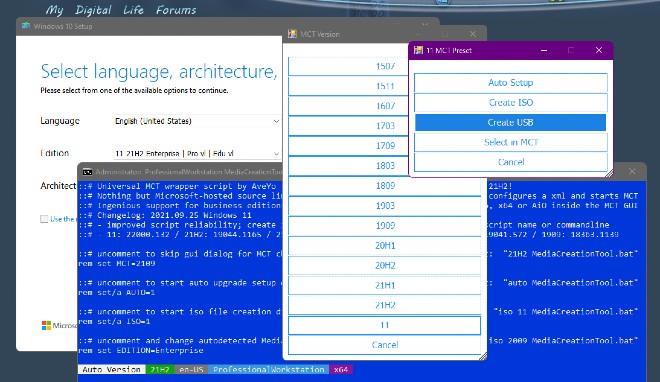
Згідно з оновленням AveYo, нова версія Universal MediaCreation може:
Під час виконання новий сценарій, доданий до Universal MediaCreation, створить значення з назвою «AllowUpgradesWithUnsupportedTPMOrCPU» у розділі реєстру «HKEY_LOCAL_MACHINE\SYSTEM\Setup\MoSetup» і встановить для нього значення 1 або true. Сценарій також видаляє файл evaliserres.dll.
Тестування BleepingComputer показує, що запуск сценарію допомагає непідтримуваному комп’ютеру оновити збірку 22463 Dev channel із збірки 22449. Раніше цей комп’ютер було відхилено в оновленні, оскільки він не відповідав мінімальним вимогам до обладнання.
Зараз інструмент Universal MediaCreation безкоштовно надається AveYo на GitHub.
Перш ніж завантажувати та використовувати Universal MediaCreation, ви повинні зауважити, що це сторонній інструмент. Ви використовуєте його виключно на свій страх і ризик. Щоб бути в безпеці, ви повинні спочатку протестувати його на віртуальній машині.
Удачі!
Режим кіоску в Windows 10 — це режим для використання лише 1 програми або доступу лише до 1 веб-сайту з гостьовими користувачами.
Цей посібник покаже вам, як змінити або відновити стандартне розташування папки Camera Roll у Windows 10.
Редагування файлу hosts може призвести до того, що ви не зможете отримати доступ до Інтернету, якщо файл змінено неправильно. Наступна стаття допоможе вам редагувати файл hosts у Windows 10.
Зменшення розміру та місткості фотографій полегшить вам обмін або надсилання ними будь-кому. Зокрема, у Windows 10 ви можете пакетно змінювати розмір фотографій за допомогою кількох простих кроків.
Якщо вам не потрібно відображати нещодавно відвідані елементи та місця з міркувань безпеки чи конфіденційності, ви можете легко вимкнути це.
Microsoft щойно випустила ювілейне оновлення Windows 10 із багатьма вдосконаленнями та новими функціями. У цьому новому оновленні ви побачите багато змін. Від підтримки стилуса Windows Ink до підтримки розширень браузера Microsoft Edge, меню «Пуск» і Cortana також були значно покращені.
Одне місце для керування багатьма операціями прямо на панелі завдань.
У Windows 10 ви можете завантажити та встановити шаблони групової політики для керування параметрами Microsoft Edge, і цей посібник покаже вам процес.
Темний режим — це інтерфейс із темним фоном у Windows 10, який допомагає комп’ютеру економити заряд акумулятора та зменшує вплив на очі користувача.
Панель завдань має обмежений простір, і якщо ви регулярно працюєте з кількома програмами, у вас може швидко закінчитися місце, щоб закріпити більше ваших улюблених програм.









